
Ⅿ3U8からMP4に変換したい!スマホとPCでファイルをだ動画ファイルを変換する方法を解説!
Contents[OPEN]
- 1M3U8をMP4に変換する前に!基本をおさらい!
- 2【スマホ】M3U8をMP4に変換するためにダウンロードしたい!方法は?
- 3【スマホ】M3U8をMP4に変換したい!おすすめのアプリは?
- 3.1iPhoneで変換するアプリは今のところない
- 3.2【Android】「Lj Video Downloader (M3U8, mp4, mpd)」を使う
- 3.3【Android】「M3U8 Downloader & Converter」を使う
- 4【スマホ・PCで使える!】M3U8をMP4に変換したい!おすすめのサイト・ソフトは?
- 5【PC】M3U8をMP4に変換するためにダウンロードしたい!方法は?
- 6【PC】M3U8をMP4に変換したい!おすすめのサイトは?
- 7【PC】M3U8をMP4に変換したい!おすすめのソフトは?
- 7.1「VLC media player」を使う
- 7.2「UniConverter(スーパーメディア変換)」を使う
- 7.3「WinX Video Converter」を使う
- 7.4「5KPlayer」を使う
- 7.5「DVDFab動画変換」を使う
- 7.6「VideoProc」を使う
- 8【M3U8をMP4へ】スマホやPCからお好みの方法で動画を変換してみよう!
【PC】M3U8をMP4に変換するためにダウンロードしたい!方法は?
続いては、PCから変換する方法についてです。こちらもスマホで行うサイトと同じで、まずは「M3U8」をダウンロードできるおすすめの方法を3つ紹介します。
Google Chromeの「ストリームレコーダー」を使う
まずストリームレコーダーを使う方法について紹介します。
この機能はGoogle Chromeの拡張機能なので、使うには、まずChrome ウェブストアから追加する必要があります。
- 生配信やライブ配信を自動で検知してダウンロードしてくれる通常モードと、手動で録画したデータを保存してくれる画面収録機能のようなキャプチャーモードがある
- 画面右上にいつも表示されているアイコンを押すだけでOKなので、とても簡単に行うことができる
まだ追加していない人は、はじめに上のボタンを開いて「Chromeに追加(青)」を押して追加して下さい。Google Chromeで表示したサイトで、動画を開始もしくは動画が開始するページを開きます。
URL欄の右横に表示されている赤いボタンが目印の「ストリームレコーダー」を押すと、以下のような画面が表示されます。(表示されていない場合にはGoogleアイコンの左側に表示されているパズルのピースアイコンから追加してください)
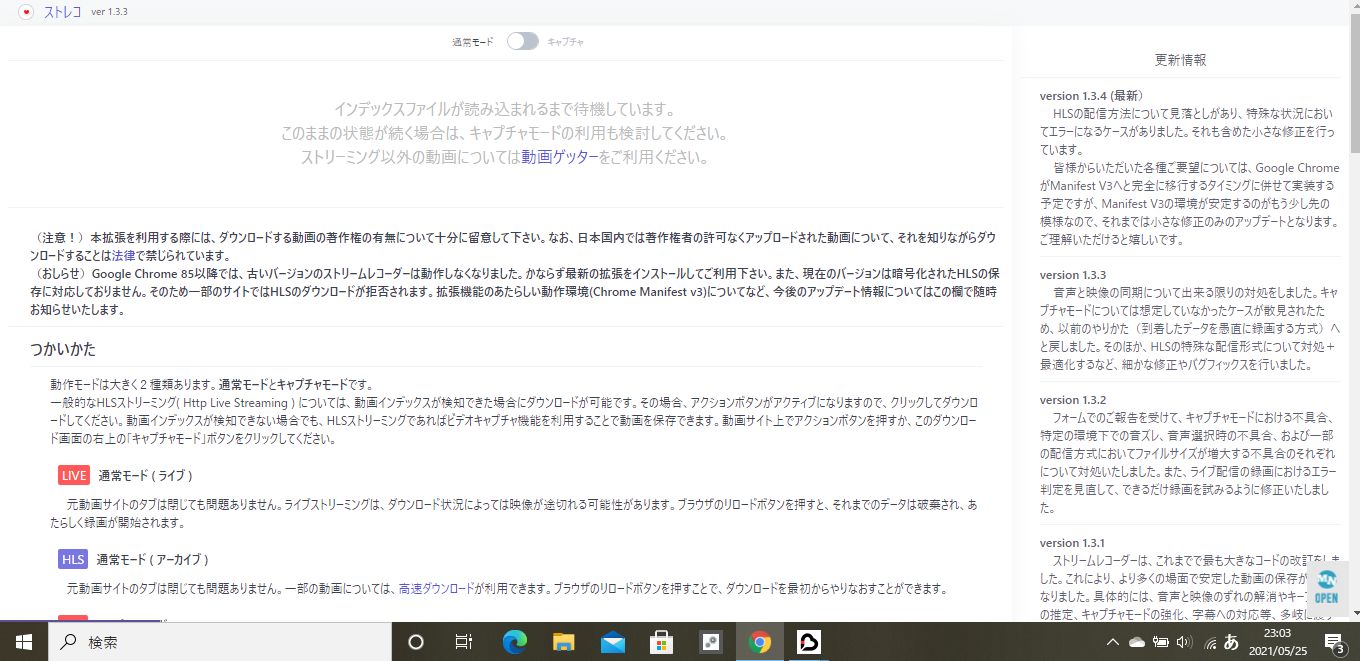
通常モードを利用する場合は画面にしたがって進めたらOKですが、「キャプチャーモード」を使いたい人はバーをクリックして、「キャプチャーモードへの移行」を行いましょう。
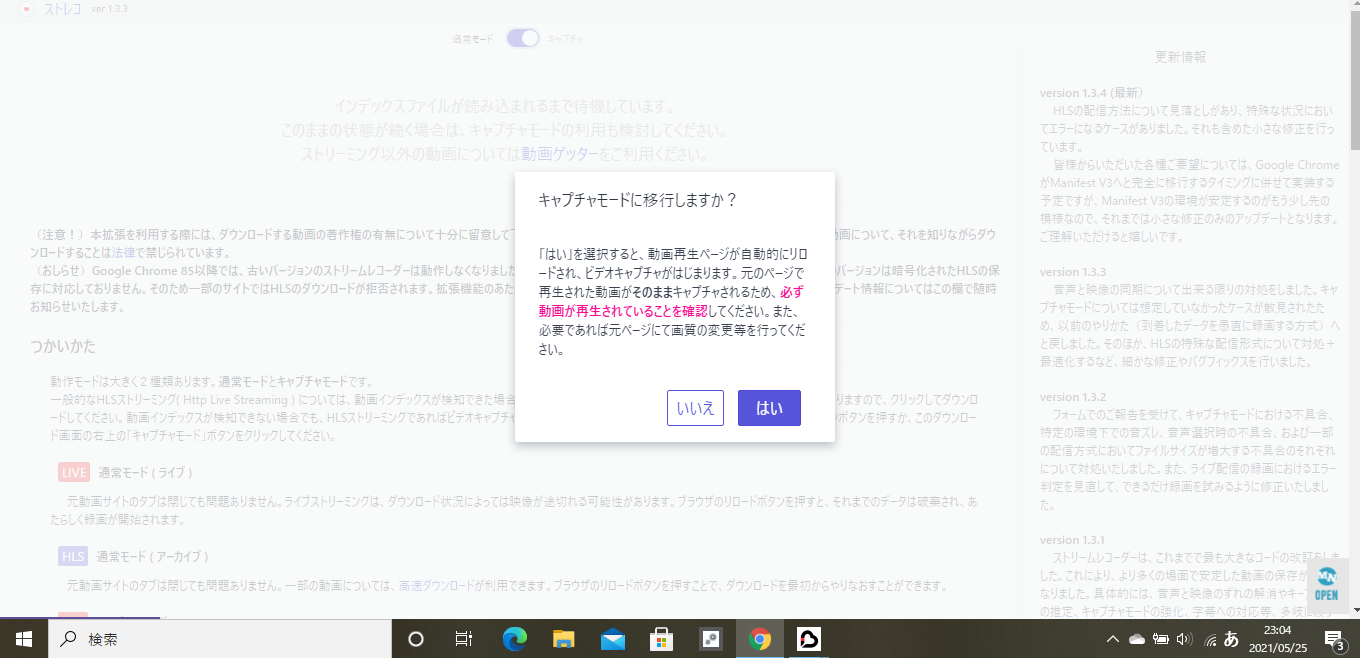
どちらの場合も保存したいところまで収録できたら、「保存」を押して完了です。
サイト「Video Grabber」を使う
2つ目のダウンロード方法では、「Video Grabber」を使います。
- 対応している動画サイトはなんと1,000以上!
- 幅広い形式、そしてHDや4Kビデオもダウンロードできるので嬉しい
- 画面収録やオンライン動画の変換、動画の編集や変換など幅広いことがサイト上で行うことができるので便利 など
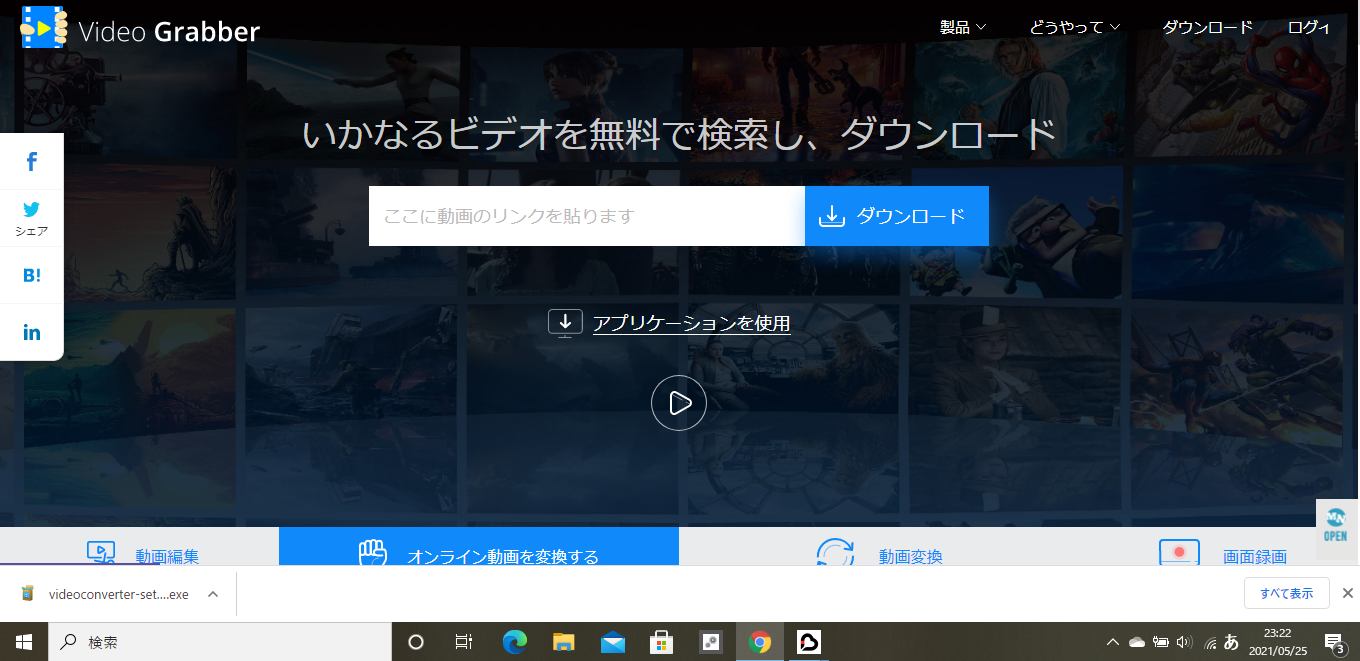
このサイトもM3U8などの動画のリンクを貼り付けるなどの方法で、簡単に手順を行うことができるので使いやすいです。
利用する機能によってボタンに記載されている名前が違っていることもありますが、画面にしたがって操作することで行うことができるので安心してください。
日本語に対応してくれている点も魅力的なので、PCから日本語に対応しているサイトを探している人は要チェックです。
- 変換ボタンの周辺らへんに、”アプリケーションを使用する”という白い表記があります
- ここを押すことでこのサイトを利用する為に必要となるソフトがダウンロードされる(初回限定)
ソフト「EagleGet」を使う
3つ目は日本語に対応しているソフト「EagleGet」についてです。
これはソフトなので、利用するにはダウンロードする必要があります。
このソフトの特徴も以下にまとめているのでご覧ください。
- しっかりと画面を監視して、自動でダウンロードしてくれるので便利
- 動画のURLをコピぺする際に表示される”雲のアイコン”をクリックして保存してもOK!
- 何よりも日本後に対応しているから安心して利用することができる など
このように便利なソフトとなっているので、ぜひチェックしてみてください。
【PC】M3U8をMP4に変換したい!おすすめのサイトは?
PCで変換する方法には、サイトを使った手順とソフトを使った手順の2つがあるので、まずはサイトの方から紹介します。
ここではおすすめのサイトを3つピックアップしているので、ソフトをインストールせずに行いたい人はチェックしてみてください。
「AnyConv」を使う
最初に紹介するサイトは「AnyConv」です。
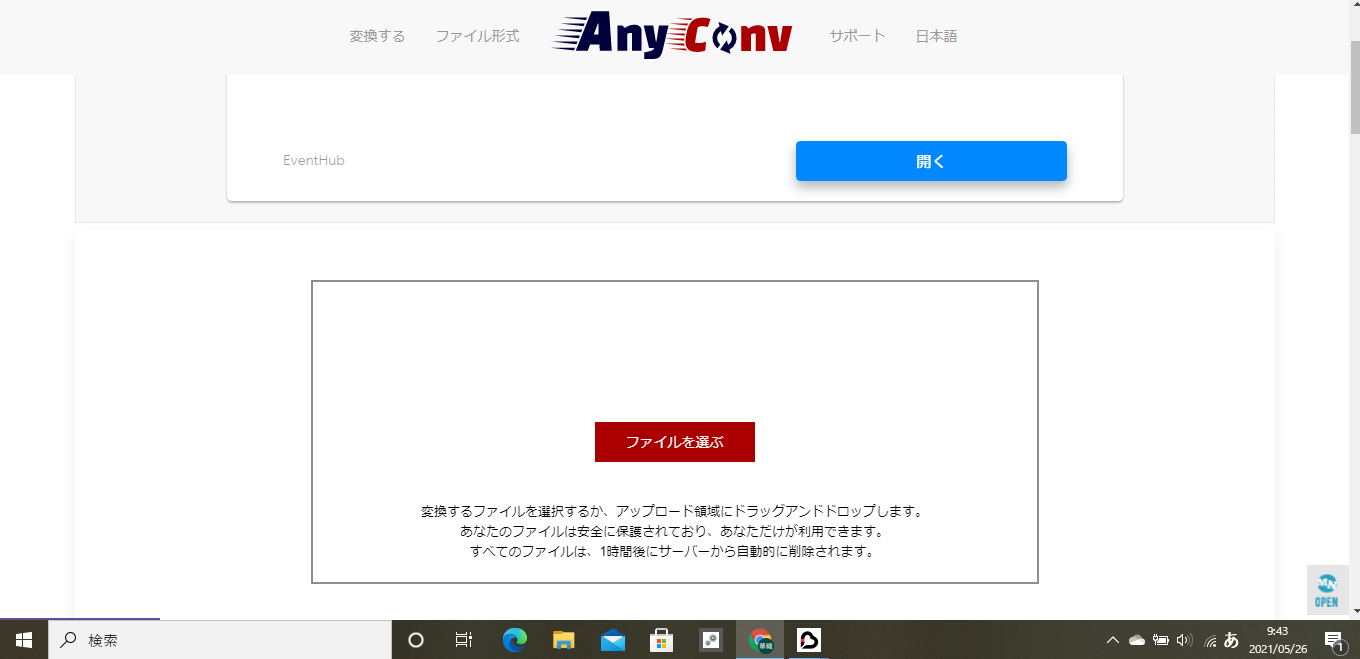
このサイトのおすすめポイントをまとめてみたので、まずは以下をご覧ください。
- 画面の表示に沿って手順を行うことで簡単に行うことができる
- ”ファイルを選ぶ”や”変換”、”ダウンロードする”などボタンもシンプルなので分かりやすい
- 変換にかかる速度がかなり早く、一度に複数の変換も行うことができるので便利!
- M3U8以外にも対応しているファイル形式が多い など
効率的で優れたサイトなので、初めて変換を行う人でも安心してご利用頂けます。